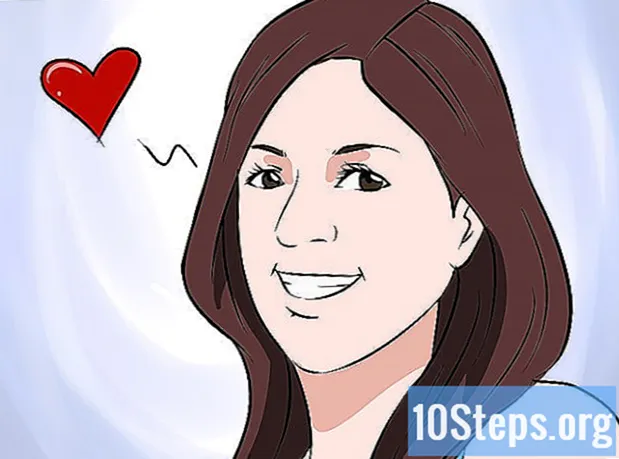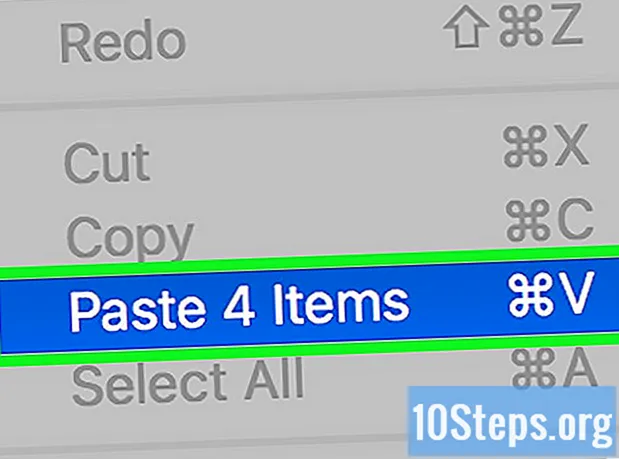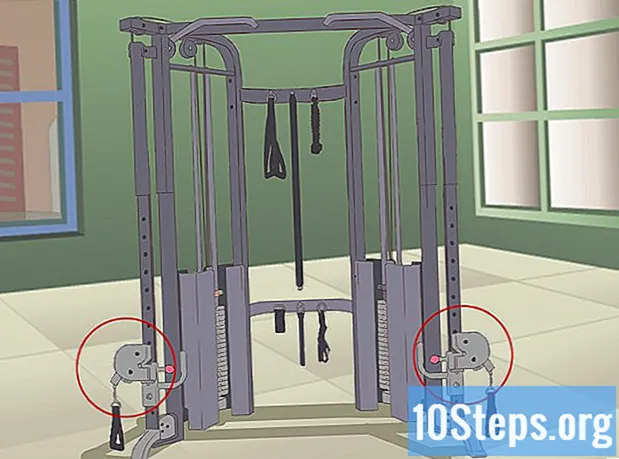Contenido
Los archivos PDF en el iPad se pueden abrir con un simple toque, ya sea en un correo electrónico o en un sitio web. Cuando trabaje con un PDF más grande o requiera anotaciones o marcado de página, deberá usar la aplicación Apple Books. Lea este artículo para aprender a utilizar estas funciones en este programa para iPad.
Pasos
. Debería estar en la parte inferior de la pantalla en Safari o en la aplicación Mail, pero puede estar en otro lugar de otros navegadores o programas.
Desplácese hacia la derecha y seleccione Copiar a libros. El icono es naranja y estará en la lista en la parte inferior de la pantalla. El PDF se guardará en la biblioteca y abrirá la aplicación Apple Books.

Toque el documento para abrirlo en PDF en pantalla completa.- Ahora que se ha guardado en su biblioteca, se puede ver en cualquier momento accediendo a "Libros"; toque el icono correspondiente (naranja) en la pantalla de inicio y seleccione el archivo.
Deslice el dedo hacia la derecha o hacia la izquierda para cambiar la página. El primer movimiento retrocede una página, mientras que el segundo mueve la página hacia adelante.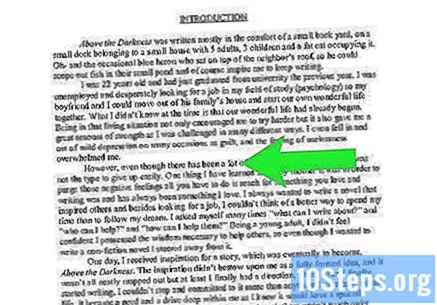
- Para ver el índice, lo que facilita el cambio rápido entre páginas, toque el PDF una vez para abrir la barra de herramientas y luego el icono de tres líneas y tres puntos en la parte superior izquierda de la pantalla.
- Marque una página tocando la pantalla y luego el icono correspondiente en la esquina superior derecha de la pantalla.

Resalte palabras o dibuje en el PDF. Toque la pantalla una vez para abrir la barra de herramientas; seleccione el icono de resaltador en la parte superior para abrir el documento en el menú resaltado. Utilice varios tipos de bolígrafos, resaltadores y herramientas para agregar lo que prefiera al archivo.- El icono de una flecha curva a la derecha, en un círculo, es la acción "Deshacer". Utilice la función para revertir los cambios.
- Toque el botón "Atrás" (el "’ <"en la esquina superior izquierda de la pantalla) para volver a la biblioteca. Todos los cambios realizados se guardarán, pero puede volver al menú destacado en cualquier momento para agregar o eliminar marcadores.

Presione el icono "Compartir" para compartir el PDF con otras personas. Si necesita enviar este archivo a alguien, deberá acceder a Apple Books; simplemente abra el documento en la aplicación, toque la pantalla una vez para abrir la barra de herramientas y elija "Compartir" (icono cuadrado con una flecha hacia arriba) para acceder a las opciones para compartir. Puede compartirlo por correo electrónico, mensaje o almacenamiento en la nube.